Инсталирање иостата на Убунту / Дебиан:
Команда иостат није подразумевано доступна на Убунту / Дебиан. Али, можете једноставно инсталирати сисстат пакет из службеног спремишта пакета Убунту / Дебиан помоћу АПТ менаџера пакета. иостат је део сисстат пакета као што сам већ поменуо.
Прво ажурирајте кеш спремишта АПТ пакета следећом наредбом:
$ судо апт упдате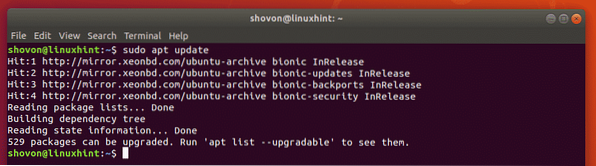
Сада инсталирајте сисстат пакет следећом наредбом:
$ судо апт инсталл сисстат
треба инсталирати сисстат пакет.
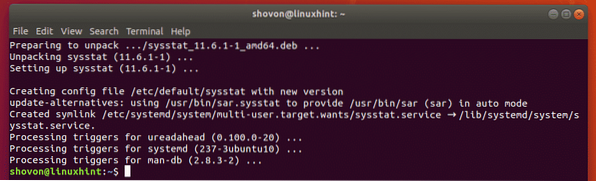
Инсталирање иостата на ЦентОС 7:
иостат по дефаулту није доступан на ЦентОС 7. Али сисстат пакет доступан је у службеном спремишту пакета ЦентОС 7. Дакле, лако га можете инсталирати помоћу ИУМ менаџера пакета.
За инсталацију сисстат са ИУМ менаџером пакета покрените следећу команду:
$ судо иум инсталирање система
Сада притисните г а затим притисните
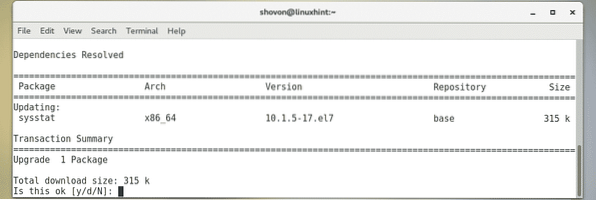
Сада притисните г а затим притисните
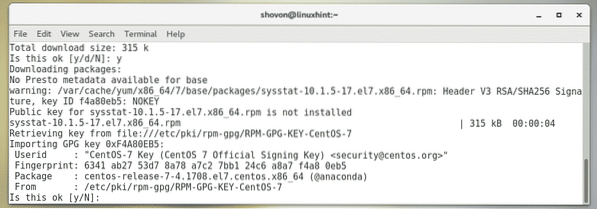
треба инсталирати сисстат.
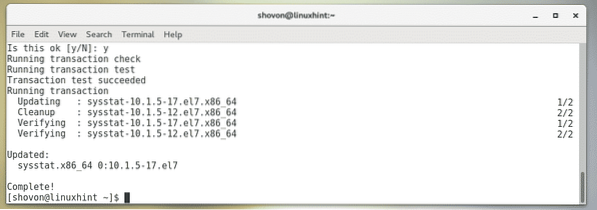
Инсталирање иостата на Арцх Линук:
иостат по дефаулту није доступан на Арцх Линук-у. Али сисстат пакет је доступан у службеном спремишту пакета Арцх Линук-а. Дакле, лако га можете инсталирати помоћу Пацман менаџера пакета.
Да бисте инсталирали сисстат, покрените следећу наредбу:
$ судо пацман -Си сисстат
Сада притисните г а затим притисните
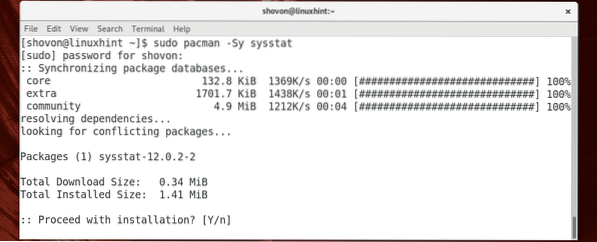
сисстат треба инсталирати.
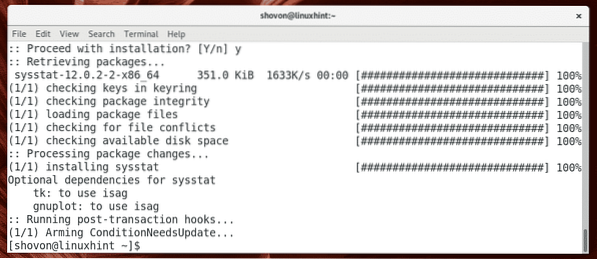
Основна употреба иостата:
Помоћу иостата можете да надгледате све уређаје за складиштење и партиције диска рачунара на следећи начин:
$ судо иостатКао што видите, иостат је генерисао извештај о брзинама читања / писања (у килобајтима / секунди или кБ / с) и укупном читању / писању (у кБ) свих уређаја за складиштење и партиција у то време.
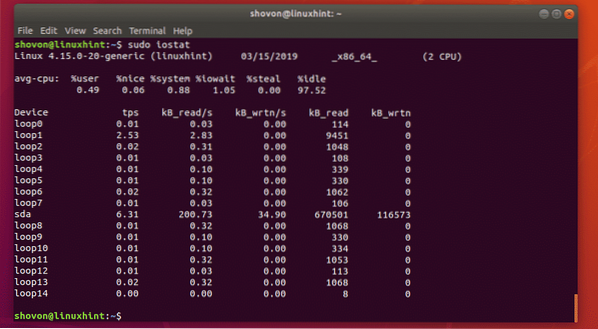
У горњој наредби, иостат исписује статистику само на инстанци коју сте покренули. Ово је добро за скриптирање љуске и аутоматизацију.
Ако желите да видите статистику у реалном времену, тада можете да кажете иостату да ажурира извештај сваких н секунди (рецимо 2 секунде) интервала на следећи начин:
$ судо иостат -д 2Као што видите, иостат ажурира извештај сваке 2 секунде.
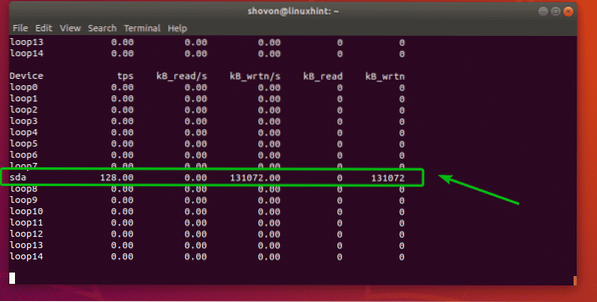
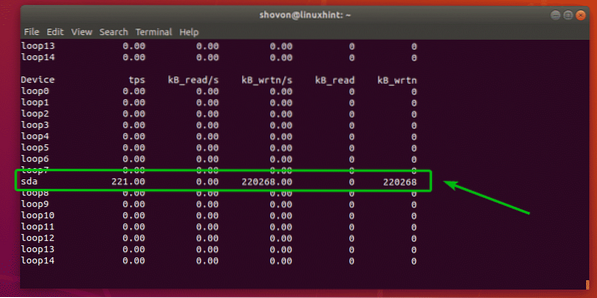
Надгледање одређених уређаја за складиштење или партиција помоћу јостата:
Иостат подразумевано надгледа све уређаје за складиштење на рачунару. Али, одређене уређаје за складиштење (попут сда, сдб итд.) Или одређене партиције (попут сда1, сда2, сдб4 итд.) Можете надгледати и помоћу јостата.
На пример, за надгледање уређаја за складиштење сда само покрените иостат на следећи начин:
$ судо иостат сдаИли
$ судо иостат -д 2 сдаКао што видите, само уређај за складиштење сда се надгледа.
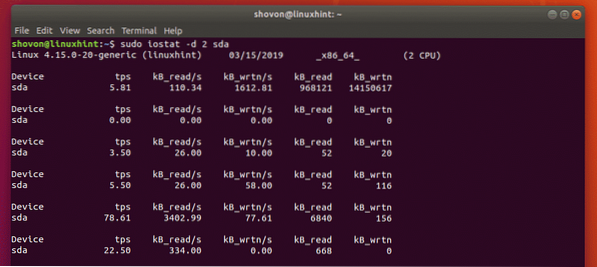
Такође можете да надгледате више уређаја за складиштење помоћу иостата.
На пример, за надгледање уређаја за складиштење сда и сдб, покрените иостат на следећи начин:
$ судо иостат сда сдбИли
$ судо иостат -д 2 сда сдб
Ако желите да надгледате одређене партиције, онда то можете и да урадите.
На пример, рецимо, желите да надгледате партиције сда1 и сда2, затим покрените иостат на следећи начин:
$ судо иостат сда1 сда2Или
$ судо иостат -д 2 сда1 сда2
Као што видите, само партиције сда1 и сда2 се надгледају.
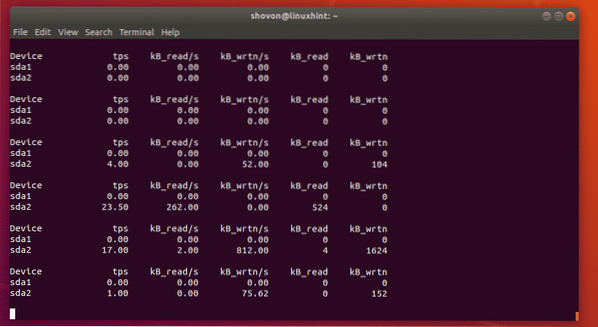
Надгледање ЛВМ уређаја помоћу јостата:
Можете да надгледате ЛВМ уређаје рачунара помоћу -Н опција иостата.
Да бисте надгледали и ЛВМ уређаје ваше Линук машине, покрените иостат на следећи начин:
$ судо иостат -Н -д 2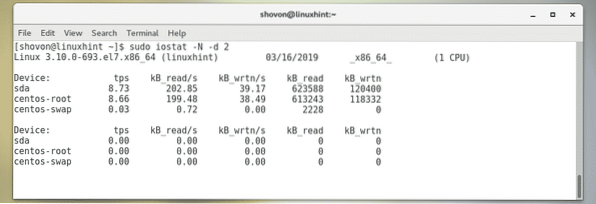
Такође можете да надгледате одређени логички волумен ЛВМ-а.
На пример, за надгледање ЛВМ логичке јачине звука центос-роот (рецимо), покрените иостат на следећи начин:
$ судо иостат -Н -д 2 центос-роот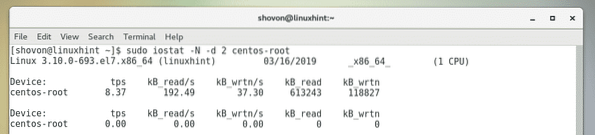
Промена јединица јостата:
Иостат подразумевано генерише извештаје у килобајтима (кБ). Али постоје опције помоћу којих можете да промените јединицу.
На пример, да бисте јединицу променили у мегабајте (МБ), користите -м опција иостата.
Јединицу такође можете да промените у читљиву помоћу тастера -х опција иостата. Читајући формат аутоматски ће одабрати праву јединицу у зависности од доступних података.
Да бисте јединицу променили у мегабајте, покрените иостат на следећи начин:
$ судо иостат -м -д 2 сда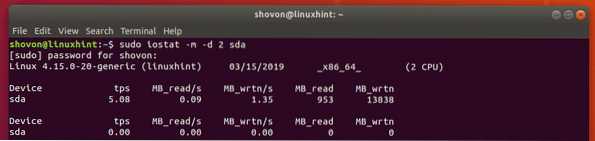
Да бисте јединицу променили у формат читљив човеку, покрените иостат на следећи начин:
$ судо иостат -х -д 2 сдаКопирао сам као датотеку и као што видите јединица је сада у мегабајтима (МБ).
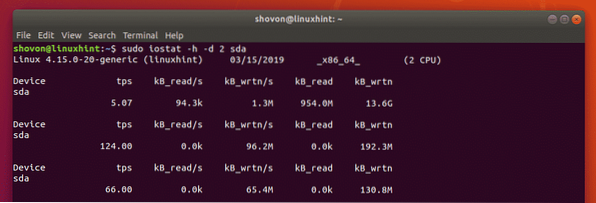
Променио се у килобајте (кБ) чим се копија датотеке заврши.
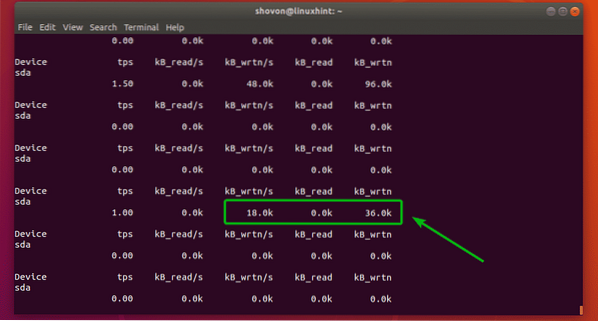
Проширени приказ иостата:
Ако желите, можете приказати много више информација о уносу / излазу диска помоћу иостата. Да бисте то урадили, користите -Икс опција иостата.
На пример, да бисте приказали проширене информације о и / о диску, покрените иостат на следећи начин:
$ судо иостат -к -д 2 сдаШта свако од ових поља (рркм / с,% вркм итд.) Значи можете пронаћи на упутству за иостат.
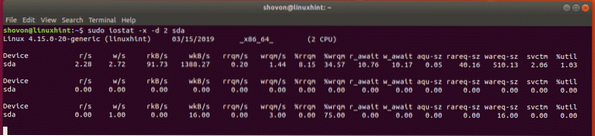
Добијање помоћи:
Ако су вам потребне додатне информације о свакој од подржаних опција иостата и о томе шта свако поље јостата значи, препоручујем вам да погледате ман страницу иостата.
Можете приступити ман-страници иостата помоћу следеће наредбе:
$ ман иостат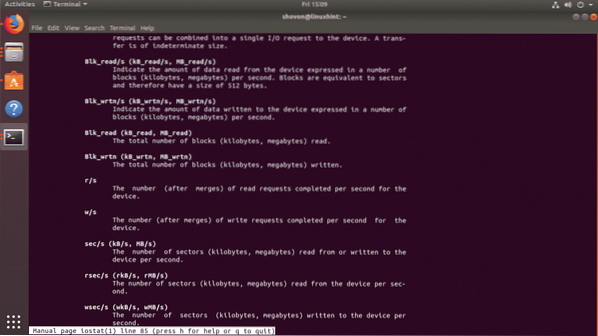
Дакле, тако користите иостат у Линуку. Хвала што сте прочитали овај чланак.
 Phenquestions
Phenquestions

